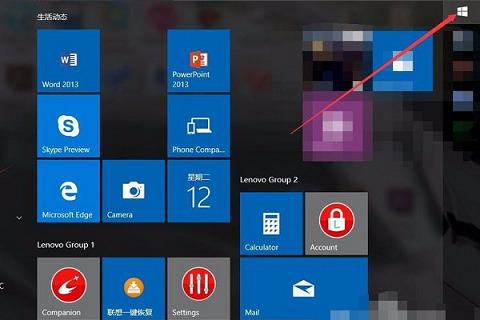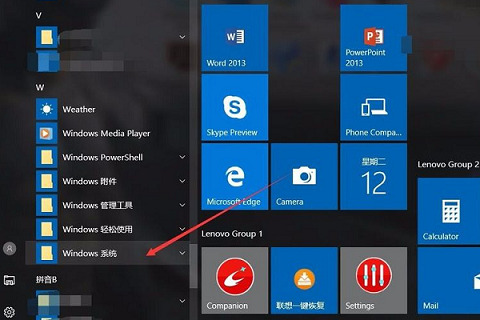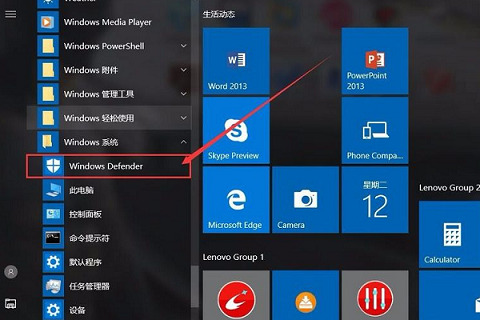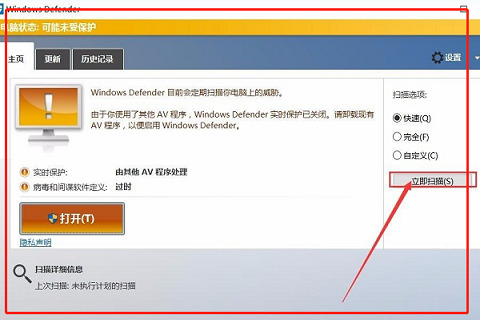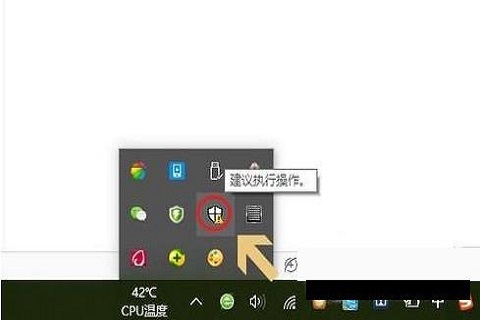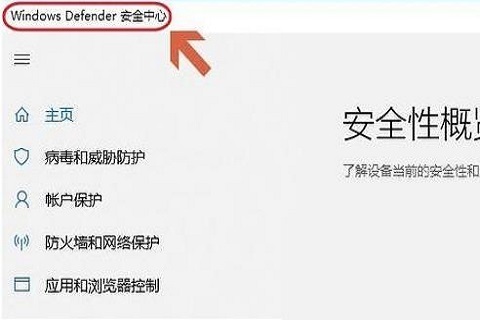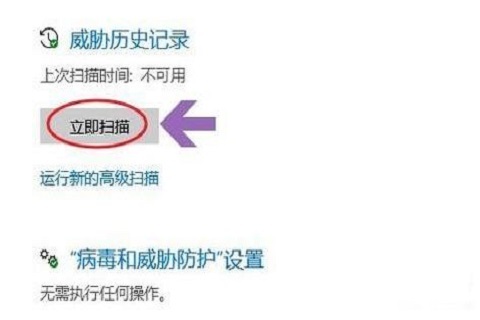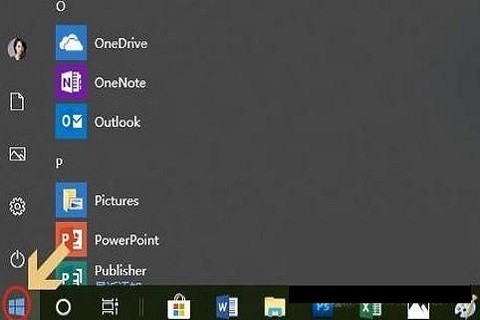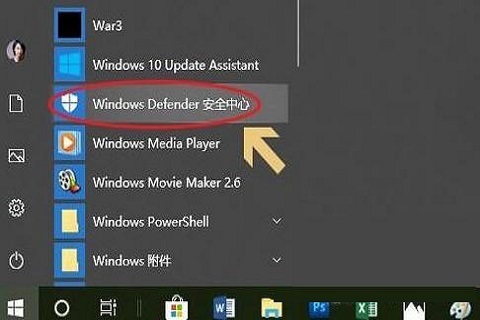Win10自带杀毒软件在哪里?Win10自带杀毒软件使用教程 |
您所在的位置:网站首页 › 华硕电脑win10系统自带软件 › Win10自带杀毒软件在哪里?Win10自带杀毒软件使用教程 |
Win10自带杀毒软件在哪里?Win10自带杀毒软件使用教程
|
Windows Defender是Windows 10操作系统的默认安全软件,负责保护计算机免受恶意软件和网络威胁的侵害。那么使用win10系统的用户该怎么使用电脑自带的杀毒软件呢?下面小编就来给大家讲一下怎么操作! 方法一 1、首先,开启win10系统电脑,点击桌面任务栏的“开始”按钮,或者按下键盘的“win键”,弹出“开始”菜单。
2、在开始菜单的右侧,可以看到电脑的软件列表,列表按照软件的“首字母顺序”进行排列,向下拉到“W”字母。
3、在W列表下,找到“Windows系统”选项,点击即可弹出文件夹内部内容,点击选中“WindowsDefender”。
4、最后系统就会自动弹出win10系统自带的杀毒软件WindowsDefender的操作窗口了,就可以在右侧,点击“立即扫描”进行病毒查杀了。
方法二 1、首先我们可以点击电脑右下角的“显示隐藏图标”,也许这里面会有自带的杀毒软件。
2、点击以上的图标,即可打开win10自带的杀毒软件了,这款软件的名称是“windows defender安全中心”,通过该软件可以对电脑进行扫描杀毒。
3、如果有些小伙伴在刚才的位置没有找到它,那么点击“开始”菜单,也就是电脑最左下角的那个“Windows”图标。
4、点击之后在弹出的应用列表中,我们在“W”开头的应用列表中就能找到“windows系统”,点击以后同样可以打开它对电脑进行扫描。
|
【本文地址】
今日新闻 |
推荐新闻 |